Win10系统下LoadLibrary失败,错误1114咋办?
在处理某些图形密集型应用程序(如视频渲染软件或PUBG或Fortnite等游戏)时,背景中的某些内容可能会混乱,并且您可能会收到错误消息说LoadLibrary失败并出现错误1114,动态链接库(DLL)初始化 例行失败。 这通常通过扭曲图形设置,修复和更新驱动程序以及允许计算机通过充分利用它所获得的资源来工作来解决。
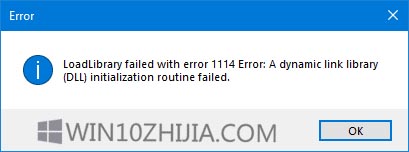
在这篇文章中,我们将讨论更多这些措施,这将有助于我们尽快解决这一中断。
LoadLibrary失败,错误1114
如果您安装了新软件或对计算机中的任何软件组件进行了任何近期更改,我建议您撤消它,然后检查是否可以解决您的问题。 否则,请尝试以下修复程序。
1.修改动态图形设置
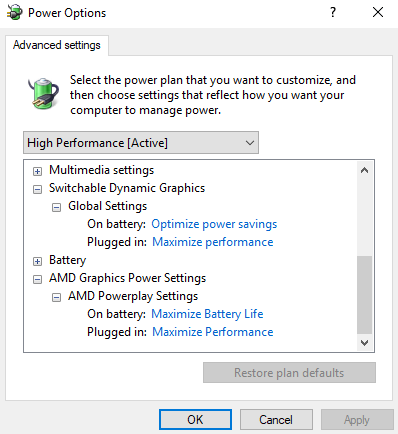
打开“控制面板”>“电源选项”,然后单击所选电源计划的“更改计划设置”。
接下来,单击“更改高级电源设置”。
查找可切换动态图形并单击它以展开它。现在展开“全局设置”设置,然后为“电池供电”和“已插入”两种情况选择“最大化性能”。
最后,单击Apply,然后单击OK以使更改生效。
如果您的计算机上没有此可切换动态图形选项;你总是可以去寻找下一个修复。
2.将图形卡切换到高性能模式
这可能因计算机而异,因为有些计算机使用NVIDIA制造的显卡,有些则使用AMD,有些甚至使用英特尔称为Intel HD Graphics的显卡。因此,我们将逐一涵盖所有这三个。
适用于Intel HD Graphics
如果您的计算机上有英特尔制造的显卡并且已正确更新和安装驱动程序,请先右键单击桌面上的任意位置,然后单击“英特尔图形设置”。现在单击标记为Power的菜单。
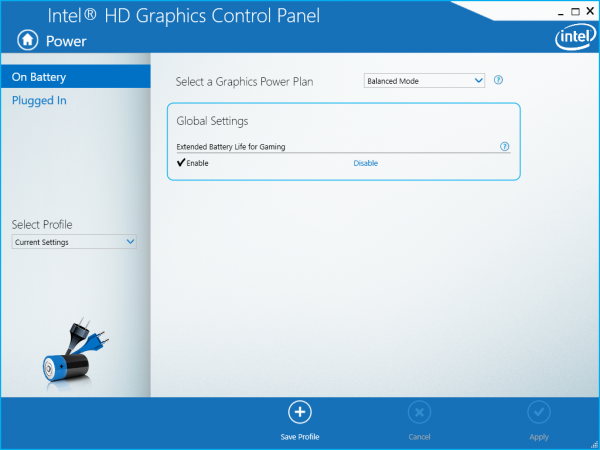
然后,您可以为“电池供电”和“已插入”两种情况选择“图形电源计划”,以获得高性能,如下面的屏幕摘要所示。
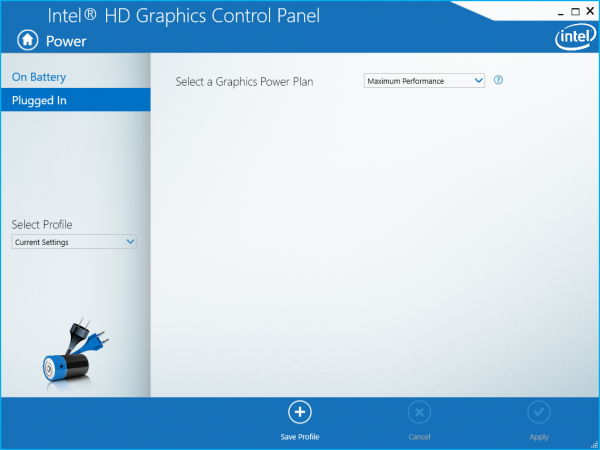
单击“应用”以使更改生效。
适用于NVIDIA显卡驱动程序
如果您的计算机上有NVIDIA制造的显卡,并且已正确更新和安装驱动程序,请先右键单击桌面上的任意位置,然后单击NVIDIA控制面板。 现在,在左侧树状结构列表中,展开3D设置,然后单击管理3D设置。
现在,在右侧面板上,从下拉列表中选择您喜欢的GPU到高性能NVIDIA卡。
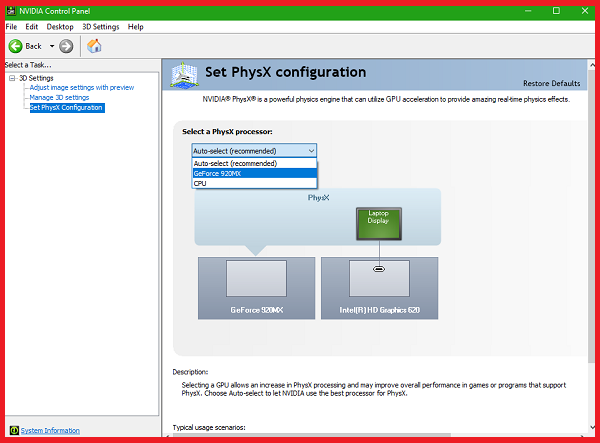
或者,您也可以导航到名为“程序设置”的选项卡。
从下拉列表中选择您尝试运行的程序,然后单击“添加”。 接下来,将图形处理器设置为高性能处理器。
重新启动计算机以使更改生效。
适用于AMD显卡
如果您的计算机上有AMD制造的显卡并且已正确更新和安装驱动程序,请右键单击桌面上的任意位置,然后单击AMD控制中心或配置可切换图形。
现在,单击“浏览”,然后选择提供该错误的应用程序。 然后,最后点击该特定选定应用程序的高性能。
重新启动计算机以使更改生效。









